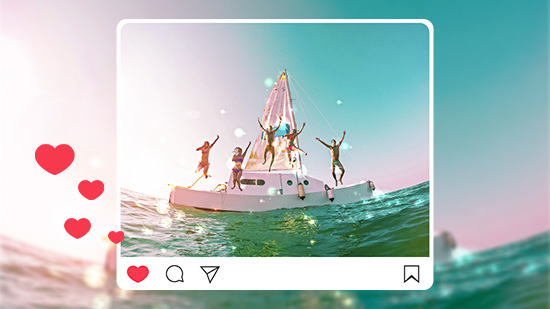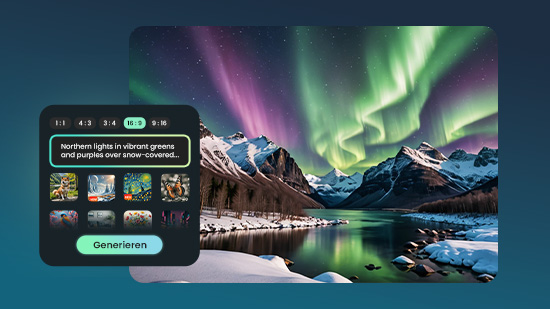Videos zusammenfügen [iPhone und Android] - So geht's
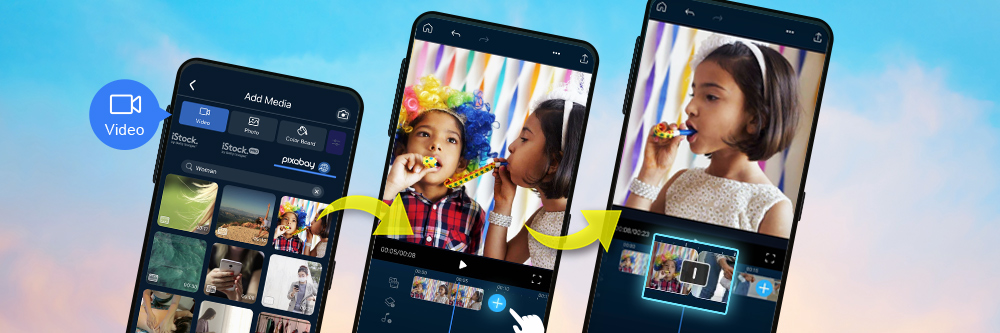
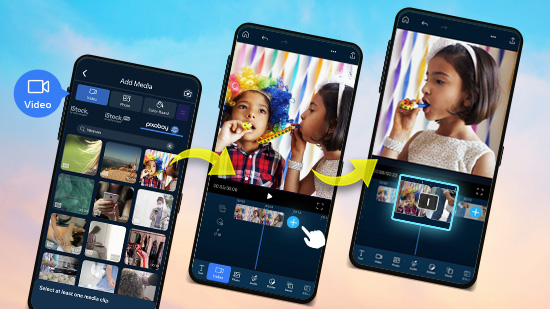
Mehrere Videos zusammenzufügen, das ist eine der wichtigsten Funktionen einer Video Editor App. Wer im Urlaub oder auf einer Familienfeier viele Videos gefilmt hat, kann diese per App oder Software zu einem Video zusammenfügen. Mit einer leistungsstarken Videobearbeitungs-App wie PowerDirector geht das schnell und einfach direkt auf dem Smartphone. Zusätzlich lässt sich das Video mit Übergängen, Titeln und Effekten bearbeiten. In diesem Artikel zeigen wir, wie's funktioniert. Lade PowerDirector kostenlos herunter und probiere es gleich aus!
- Mehrere Videos zusammenfügen - Kurzanleitung
- Videos als Overlay zusammensetzen - Kurzanleitung
- Video in Video einfügen - Kurzanleitung
- Videos zusammenfügen - Das sind die besten Apps
- Videos zusammenfügen - Häufig gestellte Fragen
Mehrere Videos zusammenfügen - Kurzanleitung
1. PowerDirector downloaden und starten
Um Videos auf dem iPhone oder Android-Gerät zusammenzufügen, lade dir zunächst PowerDirector kostenlos herunter. Die Nutzung ist ohne Ablaufdatum kostenlos, die Premium-Version steht über In-App-Käufe zur Verfügung.

2. Videoclips auswählen, die zusammengefügt werden sollen
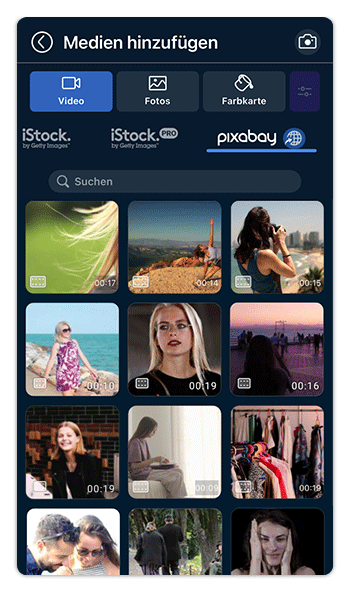
Wähle als nächstes die Videoclips aus, die du zusammenfügen möchtest. PowerDirector wird diese Clips automatisch in dieser Reihenfolge in der Zeitleiste zusammenfügen.
Wenn du die Clips neu arrangieren möchtest, ziehe sie in der Zeitleiste einfach per Drag-and-Drop an die richtige Stelle.
3. Zusammengefügte Videos mit Übergängen versehen
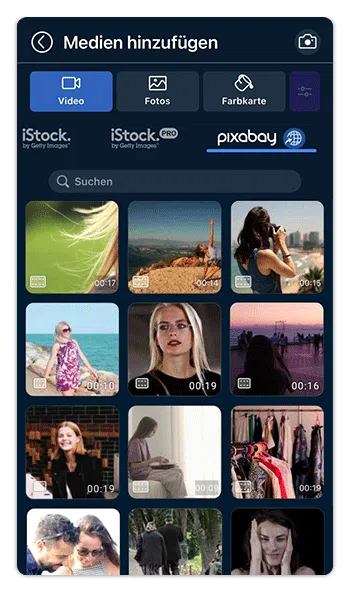
Nachdem du die Videos zusammengefügt hast, kannst du die Übergänge mit Effekten bearbeiten, um harte Schnitte zu vermeiden. Klicke auf das Transitions Symbol zwischen den beiden Clips. Wähle eine der vielen Übergangseffekte aus.
Die Länge des Übergangs lässt sich verändern, verwende dazu den Schieberegler unten im Bildschirm. Die Standardzeit für einen Übergang beträgt 1,0 Sekunden.
4. Video weiter bearbeiten und speichern
Dein fertiges Video kannst du nun weiter bearbeiten. Füge Musik hinzu oder spreche ein Voiceover ein. Mit den KI-Tools kannst du bei Bedarf die Videoqualität verbessern oder den Hintergrund einzelner Clips entfernen oder coole Effekte hinzufügen. Zum Speichern auf das "Teilen" Symbol oben rechts klicken und speichern.
Videos als Overlay zusammensetzen - Kurzanleitung
Statt Videos hintereinander zusammenzufügen kann man sie auch als Overlay überlagern. In Kombination mit Maskierungen und verschiedenen Mischmodi entstehen so ganz besondere Effekte.
1. PowerDirector downloaden und starten
PowerDirector kostenlos herunterladen und die App starten.

2. Videoclips zum Überlagern in zwei Spuren ziehen
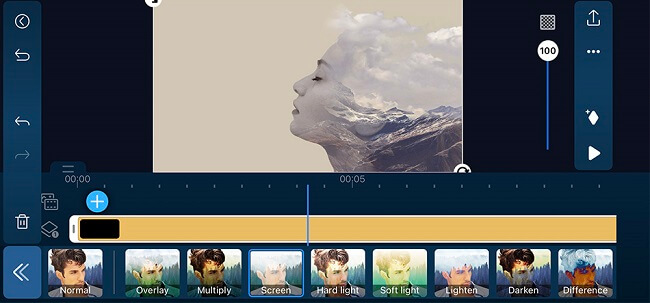
Wähle die beiden Clips aus, die du als Overlay zusammenfügen möchtest. Für ein Overlay ziehe jeden Clip auf eine eigene Spur. Markiere den Overlay-Clip und wähle die Funktion "Mischen".
Wähle einen der Overlay-Effekte aus und passe die Stärke mit dem Schieberegler an.
3. Zusammengefügte Videos speichern
Das fertige Video speichern oder direkt online teilen. Dazu auf das "Teilen" Symbol oben rechts in PowerDirector klicken und Auflösung wählen.
Video in Video einfügen - Kurzanleitung
Bild-im-Bild, also ein Video in einem anderen Video einblenden, ist eine weitere Möglichkeit, Videos zusammenzusetzen. Diese Technik findet oft in Tutorial-Videos Anwendung. Und so geht's:
1. PowerDirector starten und Hintergrund-Video in die Zeitleiste laden
PowerDirector kostenlos herunterladen und die App starten. Lade dann das Hintergrundvideo in deine Zeitleiste
2. Videoclip in die zweite Videospur einfügen
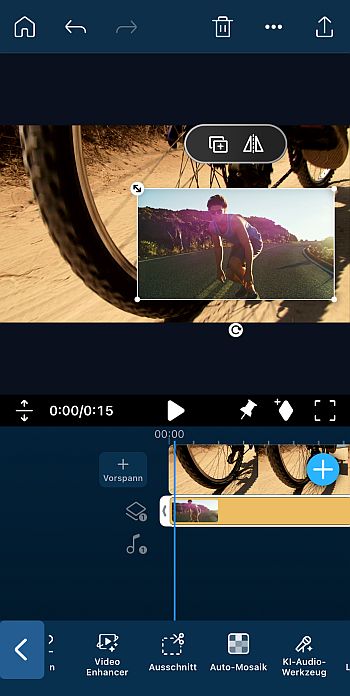
Klicke in die zweite Videospur und wähle die Funktion "Medien" unten in der Werkzeugleiste aus. Wähle einen Clip, der als Bild im Bild erscheinen soll.
Das überlagerte Video nun einfach im Vorschaubild an die richtige Position ziehen und größer oder kleiner ziehen.
3. Video mit eingefügtem Video speichern
Das fertige Video nun weiter bearbeiten und abschließend speichern und teilen.
Videos zusammenfügen - Das sind die besten Apps
Mit einer Video-App lassen sich zwei oder mehrere Clips in ein einzelnes Video zusammenfügen oder als Montage zusammensetzen.
Dies sind drei App-Empfehlungen, um Videos zu kombinieren:

1. PowerDirector
PowerDirector ist eine intuitive, einfach zu bedienende App zum Zusammenfügen von Videos. Für alle, die wissen wollen, wie man zwei Videos auf dem iPhone oder Android zusammenfügt, ist PowerDirector ein guter Ausgangspunkt. Die App kann aber nicht nur Videos zusammenfügen, sondern bietet den vollen Werkzeugkasten für kreative Videobearbeitung. Die App kann kostenlos für iOS oder Android heruntergeladen und ohne Ablaufdatum genutzt werden.


2. VivaVideo
VivaVideo hat eine In-App-Kamera zum Aufnehmen von Videos und verschiedene Tools zum Bearbeiten und Zusammenfügen deiner Aufnahmen. Die kostenlose Version hat jedoch einige Einschränkungen. Zum Beispiel kannst du nur Videos zusammenfügen, die weniger als fünf Minuten lang sind.

3. VidTrim
VidTrim hat eine einfache Benutzeroberfläche, mit der du auch Videos zusammenfügen kannst, wenn du wenig Erfahrung mit der Bearbeitung hast. Zu beachten ist, dass diese App nicht so oft aktualisiert wird wie die anderen in dieser Liste.
Videos zusammenfügen - Häufig gestellte Fragen
Du kannst eine unbegrenzte Anzahl von Videos zusammenfügen. Mit Transition-Effekten kannst du die Übergänge zwischen Clips kreativ gestalten.
Während der Videoproduktion kannst du die gewünschte Auflösung für dein fertiges Video auswählen. Die PowerDirector App kann Videos in bis zu 4K Ultra HD produzieren.
Um mehrere Videos zusammenzufügen, benötigt man eine Video App oder ein Programm, um Videos zu bearbeiten. Viele Apps sind kostenlos verfügbar. Mit PowerDirector dauert es weniger als 5 Sekunden, um zwei Videos auf dem iPhone oder Android-Gerät zusammenzufügen. Die Clips lassen sich mit Übergängen zusammenschneiden und mit Effekten und KI-Funktionen weiter bearbeiten.